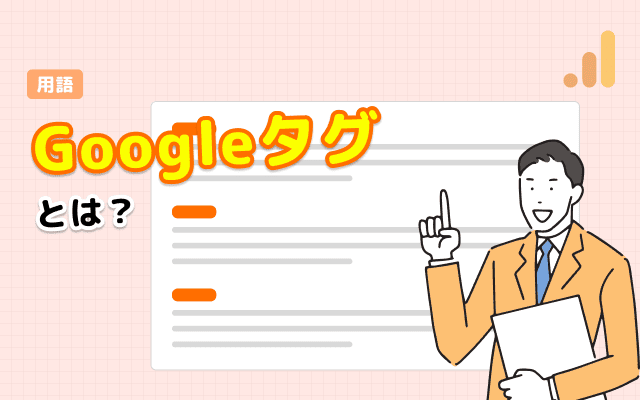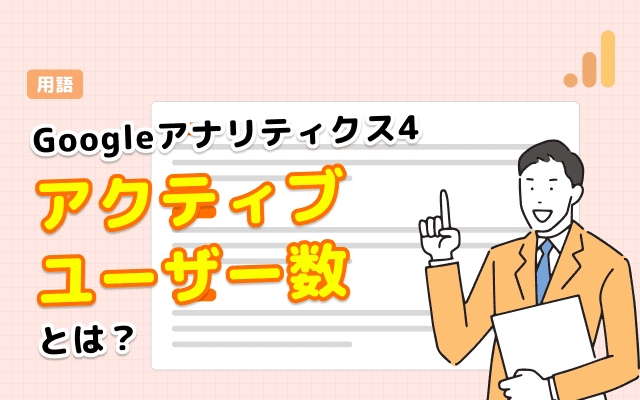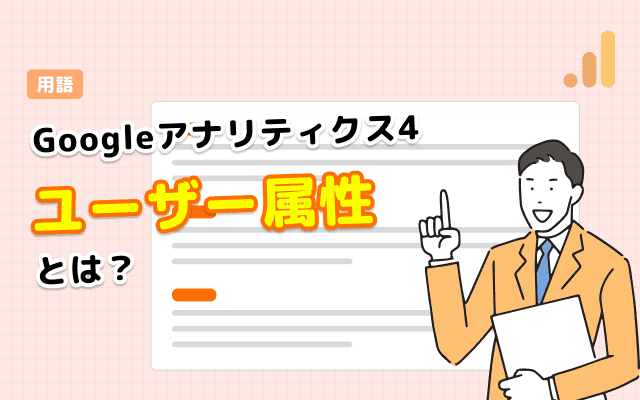こんにちは、Webサイト分析ツール「アナトミー」開発チームの江頭です。
Googleアナリティクス4プロパティのデータストリームは、Webサイトやアプリといったアナリティクスの測定源を表します。データストリームの設定を変更することで、測定データの正確性を高めたり、収集データを増やしたりできます。
この記事では、Googleアナリティクス4プロパティのデータストリームの役割や設定について詳しく解説します。
GA4の基本的なデータの意味、アクセス解析の基本については定期開催のオンラインセミナーで解説しております。GA4を使ったアクセス解析が初めての方はチェックしてみてください。

データストリームとは?
Googleアナリティクスのデータストリームは、アナリティクスデータの収集源です。具体的には、Googleアナリティクスで分析するWebサイトやアプリにデータストリームを割り当てます。
データストリームは GA4プロパティ 内に作成します。GA4では アカウント の中に、GA4プロパティが存在し、その中に複数のデータストリームを作成することができます。アカウント、GA4プロパティ、データストリームは階層構造になっており、図に整理すると以下のようになります。

また、データストリームには、ウェブサイト用、iOS アプリ用、Android アプリ用の 3種類があります。一つのGA4プロパティに複数のデータストリームを追加することができます。
ウェブサイト用とモバイルアプリ用のデータストリームを一つのGA4プロパティに追加することで、プラットフォームが異なる個々のユーザー識別し分析することができるようになります。
ウェブデータストリーム
ウェブデータストリームは、Webサイトからアクセス情報を収集するときに使うデータストリームです。
ウェブデータストリームは複数作成することもできますが、基本的には1つだけ作成します。ブログ・サービスサイト・企業サイトのように、複数の関連サイトがあるときも、1つのウェブデータストリームを全サイトで共有します。
アプリデータストリーム
アプリデータストリームは、AndroidアプリとiOSアプリから利用情報を取集するときに使います。
アプリデータストリームは複数作成することができ、アプリごと・OSごとにそれぞれ割り当てます。
ビューとの違い
GA4の前進であるユニバーサルアナリティクスには、ビューという概念がありましたが、GA4にはビューはありません。データストリームがビューの代替かというとそれも異なります。データストリームはウェブとアプリの識別に使用することができますが、ビューのように細かいフィルタリング条件を指定することはできません。
データストリームにはデータをフィルタリングするような機能は無いため、探索レポートやLooker Studioなどのツールを使ってレポートを作成するなどデータを見やすく加工する工夫が必要です。
弊社が開発しているWebサイト分析ツール「ANATOMY(アナトミー)」も同様の立ち位置のツールです。GA4のデータを連携、可視化することがでます。無料プランでもダッシュボード機能は使用できるので、是非試してみてください。

ウェブデータストリームを作成する
ウェブデータストリームは、GoogleアナリティクスでGA4プロパティを新規作成したあとに作成します。
以下の画面で、プラットフォームとして「ウェブ」を選択します。

もしくは、管理画面でメニューを選んでデータストリームを作成できます。
- 管理画面を開きます。
- [データストリーム]メニューをクリックします。
- プラットフォーム「ウェブ」を選択します。

次に、「ウェブサイトのURL」にサイトURLを入力します。複数のサイトがあるときは、代表的なサイトのURLで構いません。ストリーム名は任意の名前を入力し、[ストリームを作成]ボタンをクリックします。

これでウェブデータストリームが作成されました。
測定ID
測定IDは、「G-」から始まる文字列で、データストリームを識別するために利用します。
測定IDは、ウェブデータストリームの詳細画面に表示されています。

ストリームID
データストリームにはストリームIDが付与されます。データストリームに一意に割り当てられる識別子です。ストリームID をイベントに追加すると、特定のデータストリームにデータを送信することができます。また、ストリームIDはディメンションとしても存在しており探索レポートなどでデータストリームを条件にデータを絞り込むこともできます。
ウェブデータストリームの設定
次に、ウェブデータストリームに関するさまざまな設定項目を紹介します。ウェブデータストリームでは、クロスドメインやIPアドレス除外に関する設定ができます。
拡張計測機能
Googleアナリティクスは、標準で「ページビュー」イベントを収集していますが、拡張計測機能を有効にすると、以下の6つのイベントも計測することができます。
| イベント | 発生タイミング |
|---|---|
| スクロール数 | ページ下部へのスクロール |
| 離脱クリック | 外部サイトへのリンククリック |
| サイト内検索 | サイト内検索の実行 |
| フォームの操作 | フォーム操作 |
| 動画エンゲージメント | 動画の再生、閲覧および完了 |
| ファイルのダウンロード | PDFなどのファイルダウンロード |
拡張計測を無効にすることもできますが、特に問題なければ有効にしてデータを収集しましょう。
イベントの変更
GA4プロパティで計測されるイベントデータの内容を変更して記録するときに使う設定です。
UAプロパティでは、フィルタにあたる機能です。
たとえば、/index.html へのアクセスを / と統合したいとき、page_viewイベントのpage_locationパラメータを次のように変更します。
| イベント | パラメータ | 値 | |
|---|---|---|---|
| 変更前 | page_view | page_location | /index.html |
| 変更後 | page_view | page_location | / |
上記イベントの変更は、次の手順で行います。
- 「変更の名前」に任意の名前を入力します。
- 一致する条件で、パラメータをpage_location、演算子を「等しい」、値を/index.htmlにします。
- パラメータの変更で、パラメータをpage_location、新しい値を/に設定します。
- [作成]ボタンをクリックします。
設定完了後、ブラウザで /index.html へアクセスすると、page_viewイベントのpage_locationパラメータが / に変更されることが確認できます。
イベントの変更では、UAプロパティのフィルタのように、正規表現を使った高度なイベント変更には対応していません。
複数ドメインの設定(クロスドメイン)
ドメインの設定では、ウェブデータストリームがどのドメインに属するサイトなのか、を指定します。
この設定は、クロスドメイントラッキングの対象ドメインとして利用されます。
設定方法については、以下の記事を参考にしてください。
内部トラフィックの定義
内部トラフィックとは、会社のPCからのアクセスなど、関係者からのアクセスのことです。関係者からのアクセスを除外するには、内部トラフィックでIPアドレスを設定し、データフィルタで除外設定します。
除外する参照のリスト
除外する参照のリストは、サイトの一部に自社の管轄ではないドメインがあるときに設定します。
たとえば、決済フローだけ別ドメインで、決済が終わると元のサイトに戻ってくるようなサイトでは、決済フローのドメインを「除外する参照のリスト」に設定します。
UAプロパティでは、参照元除外リストにあたる設定です。
除外する参照のリストは、以下の手順で追加します。
- 管理ツールで変更するプロパティ列を選びます。
- [データストリーム]メニューをクリックします。
- ウェブデータストリームを選択します。
- 「タグ付けの詳細設定」をクリックします。
- 「除外する参照のリスト」をクリックします。
- 編集ボタンをクリックします。
- ドメイン名を入力し、[保存]ボタンをクリックします。

接続するサイトタグ
1つのトラッキングコードで、複数のGoogleサービスの測定コードに対応するための機能です。
たとえば、Googleアナリティクス4プロパティのトラッキングコードがWebサイトに設置してあるとします。このとき、「接続するサイトタグ」でGoogle広告のコンバージョンIDを指定しておけば、トラッキングコードを修正することなく、Google広告のコンバージョントラッキングができます。

接続するサイトタグは、次のようなサービスに対応しています。
- ユニバーサル アナリティクス プロパティ:UA-XXXXXXXX
- Google アナリティクス 4 プロパティ:G-XXXXXXXX
- Google 広告:AW-XXXXXXXX
- Floodlight:DC-XXXXXXXX
データストリームの削除方法
データストリームはストリームの詳細画面から削除することができます。管理画面のデータの収集と修正の項目の中から「データストリーム」を選択するとデータストリームの一覧ページに遷移できます。その中から削除したいデータストリームを選択すると詳細ページを表示できます。右上の三点メニューからデータストリームを削除することができます。削除の取り消し(復元)はできないので注意してください。

まとめ
GA4プロパティでは、Webサイトの計測に関する設定は、ほとんどをウェブデータストリームの設定で行うことができます。
ただし、UAプロパティで設定できる「パラメータ除外」「index.html正規化」に相当する高度な機能はありませんので、GA4プロパティを利用する際には注意が必要です。
GA4の基本的なデータの意味、PV数の分析方法については「Googleアナリティクス・サーチコンソールを学ぶ!はじめてのアクセス解析セミナー」で解説しています。
累計参加人数が2000人を超える人気のセミナーです。これからGA4でアクセス解析を始めようと考えている方は、ぜひ参加をご検討ください。